So fügen Sie den inoffiziellen App Store zu Plex

Wenn Sie Plex verwenden, haben Sie wahrscheinlich bemerkt, dass ihr Channel-Ökosystem ein wenig ... fehlt. Ein App Store von Drittanbietern kann helfen.
Plex betont in letzter Zeit immer weniger Kanäle und vergräbt die Option komplett in der neuesten Version des Windows-Clients. Und viele der angebotenen Kanäle funktionieren einfach nicht. In gewisser Weise ist das sinnvoll: Die meisten Leute benutzen Plex auf Plattformen wie Apple TV oder Roku, die ihre Möglichkeiten anbieten, Inhalte von großen Online-Anbietern zu sehen. Dies bedeutet, Plex ist am besten gedient durch die Konzentration auf Dinge wie das Angebot von Live-TV. Aber es ist ein wenig enttäuschend, wenn Sie hoffen, Ihrem Plex-Setup viele Streaming-Seiten hinzuzufügen.
Geben Sie Webtools ein, ein Plug-in von Drittanbietern für Plex, das einen inoffiziellen App-Store hinzufügt. Es hat über einhundert Plugins, die Sie über einen Webbrowser verwalten können.
Installieren der WebTools und des inoffiziellen App Stores
Die Installation der WebTools ist ganz einfach: Laden Sie die neueste Version herunter und entpacken Sie sie. Gehe nun zum Plugins-Ordner auf deinem Plex-Server. Wenn du es unter Windows oder macOS ausführst, klicke einfach auf das Tray-Icon und wähle den "Open Plugins Folder" -Befehl.
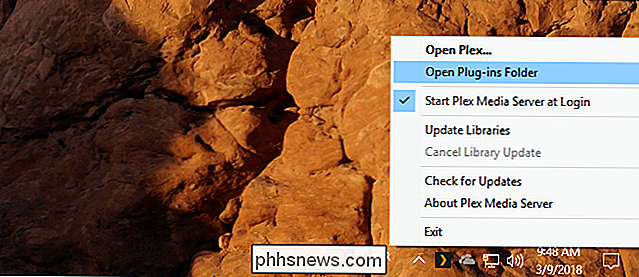
Ziehe den Ordner "WebTools.bundle" aus deinem heruntergeladenen Ordner in den Plex Plug-ins-Ordner und du ' Web-Tools installiert.
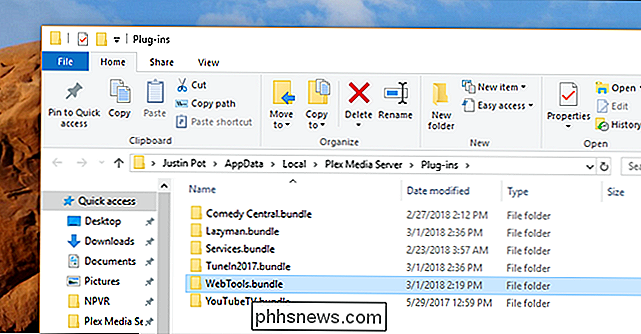
Sie werden das Plugin jedoch nicht in Plex verwenden können.
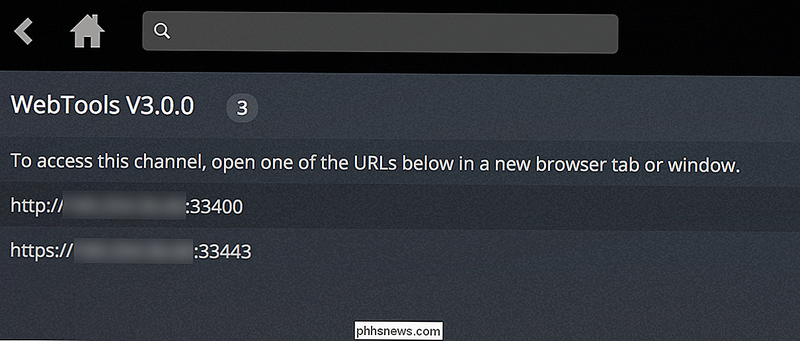
Stattdessen müssen Sie einen Webbrowser öffnen und zu einer bestimmten lokalen URL gehen. Die in Plex angezeigte URL funktioniert möglicherweise nicht, aber wenn Sie Dinge auf Ihrem Server konfigurieren, können Sie einfachlocalhost: 33400.
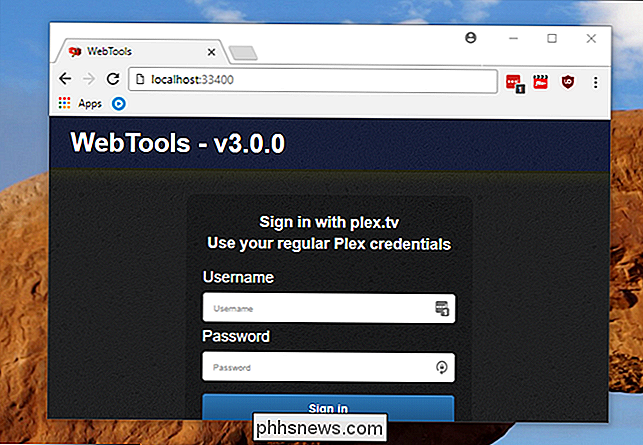
Wenn Sie von einem anderen Computer darauf zugreifen möchten, suchen Sie einfach Ihren Server IP-Adresse und setzen Sie am Ende: 33400. Melden Sie sich mit Ihrem Plex-Konto an und schon können Sie loslegen.
Verwenden des Universal App Store
Nachdem Sie sich bei den WebTools angemeldet haben, können Sie den Universal Web Store durchsuchen. Suchen Sie in der Seitenleiste nach der Option "UAS".
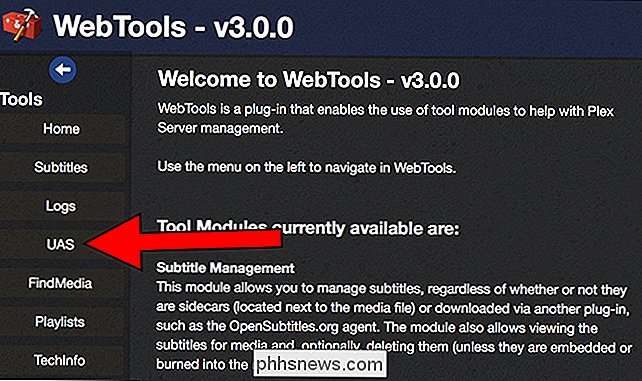
Sie können sofort mit der Suche beginnen. Momentan stehen über 170 Kanäle zur Verfügung.
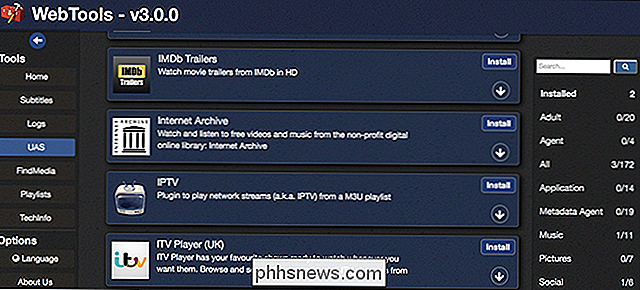
Es gibt eine Menge zu sortieren, also hier ein paar Highlights, die mir aufgefallen sind:
- Common Sense Media: Fügt Altersempfehlungen zu TV- und Film-Metadaten hinzu
- TuneIn2017: Mit können Sie lokale und internationale Radiosender hören.
- Plexpod: fügt Podcast-Unterstützung zu Plex hinzu. Offizielle Unterstützung für Podcasts in Plex kommt, aber das ist jetzt cool.
- Internet Archive: können Sie alte Filme aus der umfangreichen Sammlung von IA ansehen.
- Porn: Ich kann das nicht umgehen : Es gibt so viel Porno hier, Leute. Vielleicht lassen Sie Ihre Kinder nicht auf dieses Ding zugreifen.
Eine nette Sache über dieses Setup: Sie können Updates schnell installieren. Das bedeutet, dass ein Plug-in, wenn es unterbrochen wird, schnell von dieser Schnittstelle aus patchen kann, anstatt das Update selbst herunterladen und installieren zu müssen.
Nach fehlenden Dateien und nicht verwendeten Dateien suchen
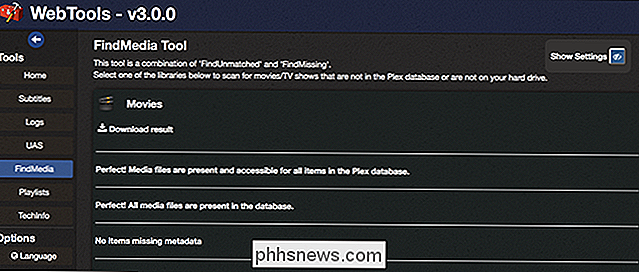
Der App Store ist das Banner Feature im WebTools-Plug-in, aber eine weitere Funktion, die man sich anschauen sollte, ist FindMedia. Es scannt Ihre Ordner und weist auf Dateien hin, die derzeit nicht in Ihrer Plex-Datenbank enthalten sind. Es weist auch darauf hin, dass fehlende Dateien, diesind, in Ihrer Datenbank enthalten sind. Es ist ein nützliches Werkzeug, um sicherzustellen, dass alle Ihre Sachen angezeigt werden, also sehen Sie es sich an, wenn Sie eine große Sammlung haben.
Untertitel auf Ihren Plex Server hochladen
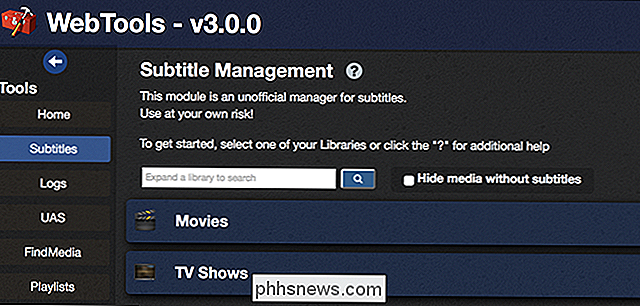
Ein anderes Werkzeug funktioniert beim Auschecken: der Untertitel-Browser. Wir haben Ihnen gezeigt, wie Sie Untertitel automatisch in Plex herunterladen können, aber WebTools können Sie sehen, welche Dateien in Ihrer Sammlung derzeit Untertitel haben, und sogar Untertitel auf Ihren Server hochladen.
Es gibt mehr Funktionen, die wir hier untersuchen könnten: Zugriff B. zu Ihren Plex-Protokollen und einigen Tools zum Verwalten von Wiedergabelisten. Wenn Sie ein fortgeschrittener Plex-Benutzer sind, gibt es keinen Grund, dies nicht zu wiederholen.

So steuern Sie Ihre Smarthome-Produkte mit Cortana unter Windows 10
Cortana kann viele Dinge erledigen, aber sie ist nicht ganz so leistungsstark wie ältere Sprachassistenten wie Alexa oder Google Home. Aber Microsoft hat endlich Unterstützung für Smarthome-Geräte hinzugefügt, damit Sie Philips Hue-, Samsung SmartThings-, Nest-, Insteon- und Wink-Geräte direkt von Ihrem PC aus steuern können.

So verwenden Sie die dynamische Sperre zum automatischen Sperren Ihres Windows 10 PC
Das Creators Update von Windows 10 fügt die dynamische Sperre hinzu, mit der Ihr PC automatisch gesperrt wird, wenn Sie weggehen. Dynamic Lock verwendet Bluetooth, um die Signalstärke Ihres Smartphones zu überprüfen. Wenn das Signal auf ein bestimmtes Niveau fällt, geht Windows davon aus, dass Sie mit Ihrem Smartphone gegangen sind und Ihren PC sperren.



